Partecipare ad una riunione Microsoft Teams
In un periodo di difficoltà collettiva, come quello che stiamo attraversando, il desiderio, la necessità e la possibilità di collegarsi in remoto per abbattere la distanza che ci sapara diventa un obbiettivo importante.
Nell'ottica di potervi proporre una piattaforma che ci consenta di farlo, lo studio del Notaio Marcello Focosi si è dotato di piattaforma Microsoft Teams per erogare riunioni a distanza.
Quella che segue vuole essere una breve guida per l'utilizzo dello strumento offerto.
Microsoft Teams è una piattaforma di comunicazione e collaborazione unificata del pacchetto Office 365 di Microsoft che combina varie funzionalità fra cui la creazione e condivisione di: videoriunioni.
A queste videoriunioni possono partecipare, tramite la propria connessione ad internet, sia gli utenti che hanno una sottoscrizione Microsoft Teams, sia gli altri utenti che si aggiungeranno all'evento come "ospiti" (tramite il browser Microsoft Edge o Google Chrome).
Prerequisiti:
Programmi
- avere uno dei seguenti browser (o programma di navigazione internet):
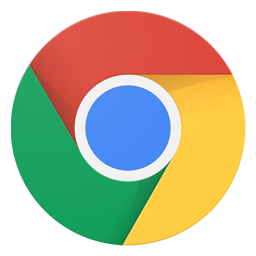 Google Chrome: cliccare QUI per scaricarlo e installarlo
Google Chrome: cliccare QUI per scaricarlo e installarlo Microsoft Edge: cliccare QUI per scaricarlo e installarlo
Microsoft Edge: cliccare QUI per scaricarlo e installarlo
oppure
 avere il programma Microsoft Teams installato sulla propria postazione con le credenziali di accesso del proprio pacchetto Office 365
avere il programma Microsoft Teams installato sulla propria postazione con le credenziali di accesso del proprio pacchetto Office 365
Test audio e video
- Si consiglia di dotarsi di apparecchi per poter sentire ed, eventualmente, parlare:
- verificare la funzionalitàdelle proprie casse (con relativo volume) oppure delle cuffie o auricolari
- esempio test audio: cliccare QUI. Oppure in altro sito con streaming audio/video (es. youtube).
- verificare la funzionalità del proprio microfono (eventualmente se il proprio dispositivo lo consente si consiglia di usare gli auricolari del proprio cellulare che hanno un microfono integrato).
- esempio test registrazione voce: cliccare QUI. Oppure sentire il proprio consulente informatico per test anche tramite funzionalità off-line.
- verificare la funzionalità della propria webcam.
- esempio test webcam: cliccare QUI. Oppure utilizzare altre applicazioni locali e/o siti.
- nota: in caso si stia utilizzando un portatile, un tablet o un pc "all-in-one", molto probabilmente webcam e microfono saranno integrati nel dispositivo.
Torna su
Come collegarsi ad una riunione Microsoft Teams da un PC/MAC:
- Utilizzando Google Chrome o Microsoft Edge, cliccare sul link "PARTECIPA ALLA RIUNIONE" nell'email ricevuta e selezionare "Partecipa sul web"
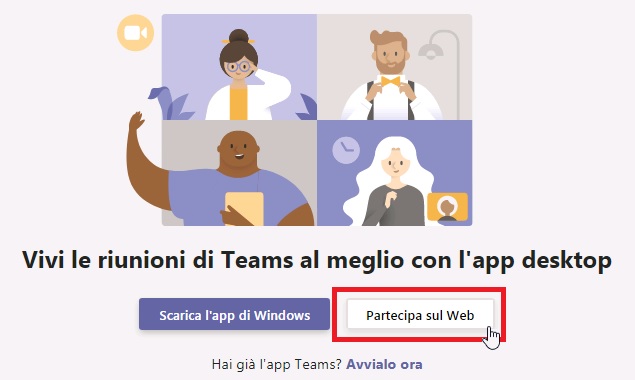
* Se si ha un account Office 365 e l’app Teams installata, si può utilizzare quest’ultima
Torna su
Come collegarsi ad una riunione Microsoft Teams da dispositivo mobile:
- Scaricare dal Play Store o dall’Apple Store l’app Teams
- Cliccare sul link "PARTECIPA ALLA RIUNIONE", aprire il link con l'app di Teams
- Cliccare su Partecipa come ospite, inserire il nome e attendere
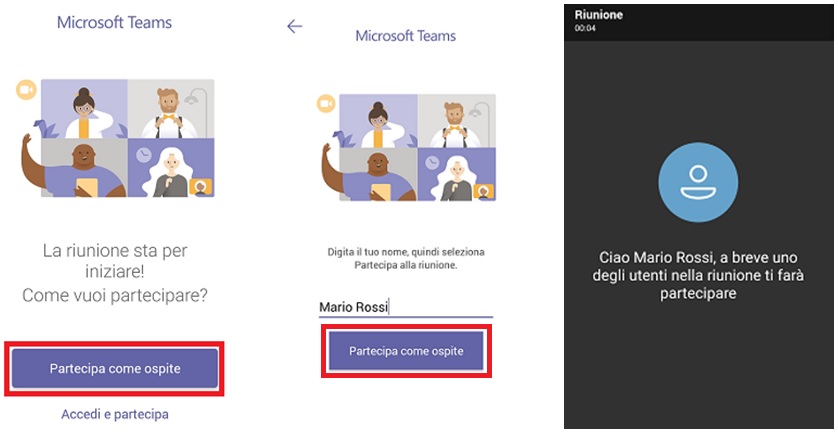
* Se si ha un account Office 365 è possibile accedere con le proprie credenziali cliccando su "Accedi e partecipa"
Torna su